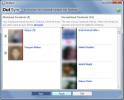Szöveg formázásának másolása és beillesztése az MS Word alkalmazásban a billentyűparancsok segítségével
Az első csoportos projekt, amit valaha is végeztem a főiskolán, zavar volt. Amellett, hogy nem tudtuk, hogyan kell együttmûködni egy projekten, alig tudtuk, mi volt a kész és tökéletesen formázott projektjelentés. Tudtuk, hogy a csoport egyik szegény lelke felel a mindenki által elvégzett munka összeállíthatóságáról egy ismerteti dokumentumra. Csak azt szeretném, ha akkor fedeztük fel a formátumfestő eszközt. Amikor végül rájöttem, körülbelül két hétig csodálkoztam, majd azt vágyva, hogy könnyebb módszer legyen rá, azaz a billentyűparancsokra. Szerencsére van. Az MS Word lehetővé teszi a szöveg másolását és beillesztését billentyűparancsokon keresztül, de lehetővé teszi a kiválasztott szöveg formátumának másolását és beillesztését, bár ez nem olyan széles körben ismert. Itt van, hogyan.
Nyisson meg egy dokumentumot, és válassza ki a másolni kívánt szöveget. Természetesen emlékszel arra, hogy a szöveg másolható a Ctrl + C parancsikonnal, de ha Ctrl + Shift + C-re változtatja, akkor csak a kiválasztott szöveg formázását másolja. Válassza ki a szöveg bármely más sorát vagy blokkját, és nyomja meg a Ctrl + Shift + V billentyűket a formázás beillesztéséhez. Nincs szöveg másolva, csak a formázás van.

Mindezt természetesen a formátumfestő eszköz segítségével is elvégezheti. A billentyűparancsok egyszerűbbé teszik. Ha inkább a Format Painter gombot választja, akkor duplán kattinthat rá, hogy az eszköz ne szüntesse meg a kiválasztását, miután egyszer formázta a formázást. Az eszköz dupla kattintásával a kiválasztott formázást annyi szövegre alkalmazhatja, amennyit csak akar, anélkül, hogy újra és újra ki kellene választania.
Keresés
Legutóbbi Hozzászólások
Access 2010: Munkalap importálása az Excel 2010 programból
Az Access 2010 és az Excel 2010 között számos módon megoszthatja az...
Szinkronizálja a Facebook-barátok képeit az Outlook 2010 névjegyekkel
Nem lenne nagyszerű, ha összekapcsolja a Facebook-barát DP-jét (meg...
Adatlap beágyazása az Excel 2010 programból a Word dokumentumba
Az Excel 2010 olyan funkciót tartalmaz, amely segít a felhasználókn...